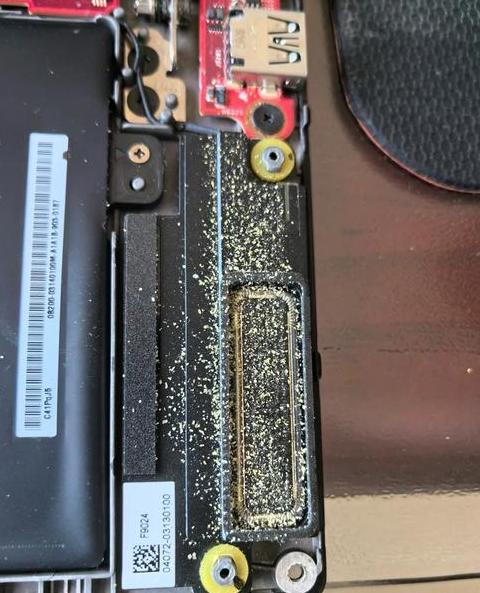联想笔记本新机型win10改win7详细教程
给联想最新款的笔记本装Windows 7 系统,可以参考以下步骤:1 . 准备工作
数据备份:把硬盘上重要的资料先转移走,以免安装新系统时数据没了。
U盘准备:找一个8 GB容量的U盘,用来做启动盘。
推荐用那种不带乱七八糟软件的制作工具,支持UEFI+GPT和LEGACY/UEFI这两种引导方式。
下载镜像:下载一个适合联想新机型的Windows 7 镜像,注意要确保这个镜像里包含了USB 3 .0/3 .1 的驱动,这样在安装时系统才能认出U盘这类设备。
2 . BIOS设置
进入BIOS:开机时一直按F2 或者FN+F2 ,就能进入BIOS设置界面。
关闭安全启动:在Security(安全)这一项里,把SecureBoot(安全启动)设成关。
如果没有SecureBoot这个选项,就看看有没有“clearintelPTTKey”这个选项,如果有,把它清空。
设置系统优化默认值:在Exit(退出)这一项里,把OSOptimizedDefaults(系统优化默认值)设成关或者OtherOS(其他操作系统)。
加载默认设置:选LoadDefaultSettings(加载默认设置),然后保存并重启。
有些机型可能需要重启两次才能继续设置。
修改引导模式:在Boot(引导)这一项里,把BootMode(引导模式)从UEFI改成LegacySupport(传统支持模式),然后把BootPriority(引导优先级)设成LegacyFirst(传统优先)。
更改硬盘模式:在Configuration(配置)这一项里,看看SATAControllerMode(SATA控制器模式),如果默认是RAID模式,就改成分离模式(AHCI),然后保存设置。
3 . 硬盘分区格式转换
使用DiskGenius这个工具,在PE环境下,把硬盘分区表格式从GUID改成MBR。
先把所有分区删掉,然后保存更改。
分区表格式改成MBR后,再根据需要快速分区,然后格式化盘符。
4 . 安装Windows 7 系统
运行装机工具:在PE环境下,运行“小兵一键装机”这个工具,选中U盘里的Windows 7 镜像文件,然后指定C盘作为系统安装盘。
开始安装:点开始之后,等GHO安装程序释放完成。
安装结束后,电脑会自动重启。
完成安装:把U盘拔掉,电脑会自动完成后续的程序安装。
直到看到Windows 7 的桌面,就表示系统安装成功了。
注意事项: 有些机型在安装完Windows 7 后,可能会出现触摸板驱动不见了的情况,这是因为官方没有提供Windows 7 的触摸板驱动。
如果采用UEFI+GPT方式安装Windows 7 ,要确保开启了CSM兼容模式,不然在安装过程中可能会卡在logo界面。
win10改win7硬盘格式win10改win7如何修改bios设置步骤
当前新生产的电脑大多预装了Windows 1 0系统,但不少用户对其界面和操作方式不太适应,因而希望将系统换回更熟悉的Windows 7 旗舰版。不过,从Windows 1 0切换到Windows 7 需要一些配置上的调整,因为Windows 7 使用的不是Windows 1 0的UEFI启动模式。
下面,我们将以联想电脑为例,详细说明如何将Windows 1 0更换为Windows 7
在将Windows 1 0转换成Windows 7 的过程中,主要需要调整两个方面:BIOS启动设置和硬盘分区格式。
首先,让我们来看看在联想电脑的BIOS设置中需要进行的更改。
其他品牌的电脑也可以参考以下步骤,基本操作是相似的。
1 . 开机时迅速按下F1 键(如果您的电脑型号不支持F1 键进入BIOS,可以上网搜索对应型号的进入方法),进入BIOS设置界面。
使用键盘的右方向键(→)导航至“Exit”选项,然后用下方向键(↓)选择“OSOptimizedDefault”,再通过上方向键(↑)将其设置为“Disabled”。
按下回车键(Enter)确认更改。
这里,“OSOptimizedDefault”选项的作用是在UEFI和传统BIOS之间切换。
2 . 当系统提示警告时,选择“Yes”,然后按回车键(Enter)确认。
3 . 按下F9 键,系统将显示恢复BIOS默认值的对话框,选择“Yes”并按回车键(Enter)确认。
值得注意的是,“OSOptimizedDefault”选项为“Enabled”时,F9 键将恢复UEFI的默认设置;而当其为“Disabled”时,F9 键则恢复传统BIOS的默认设置。
4 . 使用左方向键(←)进入“Startup”界面,选择“CSM”选项,并按回车键(Enter)将其设置为“Enabled”。
这里的“CSM”指的是兼容支持模块(Compatibility Support Module)。
5 . 通过下方向键(↓)选择“Boot mode”选项,按回车键(Enter)后,再选择“Legacy Only”(有些电脑可能显示为“Legacy First”),并按回车键(Enter)确认。
6 . 上述修改完成后,系统将显示修改后的状态,如图所示。
7 . 最后,按下F1 0键,系统将出现保存对话框,选择“Yes”并按回车键(Enter)确认,保存设置并退出BIOS。
电脑将重新启动。
至此,Windows 1 0到Windows 7 的BIOS设置部分就完成了。
完成设置后,您可以使用U盘或光盘进行常规的系统安装,这样就可以顺利地完成系统转换。
接下来,我们需要调整硬盘分区格式。
Windows 1 0默认的分区格式是GPT,而Windows 7 使用的是MBR格式,因此我们需要将硬盘分区格式从GPT转换为MBR。
可以使用DiskGenius这一工具来进行格式转换。
在进入PE系统后,DiskGenius通常会被默认安装。
打开DiskGenius,删除所有现有分区,然后选中硬盘,在左上角的“硬盘”菜单中找到并选择“转换分区表类型为MBR格式”。
完成转换后,所有新建的分区都将采用MBR格式。
这样,Windows 7 就可以正常使用了。